Cambia il tuo server per evitare problemi di connessione
- Naruto Online è un popolare gioco online free-to-play che ha sostenuto la sua base di fan anche dopo che Flash Player ha cessato di esistere.
- Tuttavia, i problemi del server sono comuni con il gioco e questo accade quando non riesci a connetterti a Naruto Online o non si apre.
- Potrebbe essere dovuto alla manutenzione del server dalla loro fine, ma potrebbe anche verificarsi a causa del firewall, del problema di rete, della posizione o del browser.

- Migrazione facile: usa l'assistente Opera per trasferire i dati in uscita, come segnalibri, password, ecc.
- Ottimizza l'utilizzo delle risorse: la tua memoria RAM viene utilizzata in modo più efficiente rispetto ad altri browser
- Privacy migliorata: VPN gratuita e illimitata integrata
- Nessuna pubblicità: il blocco degli annunci integrato velocizza il caricamento delle pagine e protegge dal data mining
- Facile da giocare: Opera GX è il primo e il miglior browser per i giochi
- Scarica Opera
Molti utenti riscontrano diversi problemi con Naruto Online quando i suoi server sono inattivi come schermo nero, prestazioni lente, ritardi, ecc.
Tuttavia, a volte il problema potrebbe anche essere dovuto a un problema temporaneo del browser e per questo puoi provare ad aggiornare il browser premendo il tasto Ctrl + F5 tasti di scelta rapida.
Puoi anche fare riferimento alla nostra guida dettagliata su alcuni dei migliori browser per giocare ai giochi Flash senza soluzione di continuità.
Ma se l'aggiornamento del browser non aiuta, ti diremo cosa fare quando i server di Naruto Online sono inattivi.
Quanti server di Naruto Online ci sono?
Puoi accedere a Naruto Online e giocare ai suoi giochi attraverso 4 regioni principali. Stati Uniti orientali, Stati Uniti occidentali, Europa e Asia/Oceania.
Ognuna di queste regioni dispone di numerosi server a cui un utente può connettersi in base alla posizione più vicina.
Tuttavia, Naruto Online consiglia quattro server primari in base alla tua posizione. Puoi visitare la loro home page per il Elenco dei server di Naruto Online.
Cosa posso fare se i server di Naruto Online sono inattivi?
1. Verifica la tua rete
- premi il Vincita + R combinazione di tasti di scelta rapida per avviare il file Correre consolle.
- Tipo cmd nella barra di ricerca e premi accedere per aprire il Prompt dei comandi finestra.

- Ora, copia e incolla il comando seguente e premi accedere:
ping google.com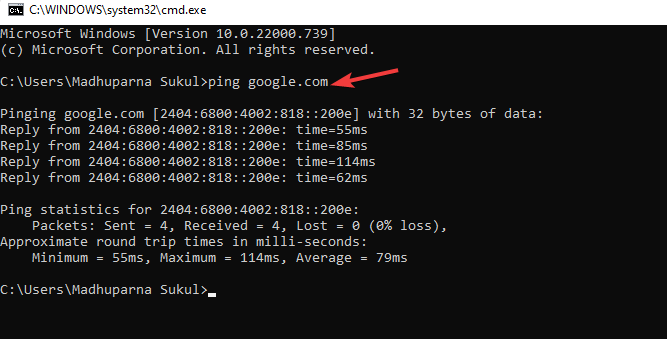
- Questo ti aiuterà a verificare se ci sono ritardi nella rete. Qualsiasi cosa sotto 150 ms significa che la rete funziona bene.
Se funziona correttamente, prova a connetterti al server di Naruto Online alcune volte e dovresti essere in grado di connetterti.
- I 5 migliori giochi online di Naruto da giocare quest'anno
- Come giocare ai browser game di Naruto
- Come risolvere i problemi VPN sul browser Opera
- Browser che supportano Flash: ecco cosa dovresti sapere
2. Abilita Opera VPN per cambiare server
- Lancio musica lirica e fare clic sull'icona a forma di ingranaggio (Impostazioni) sul lato sinistro del riquadro e fare clic su Avanzate.
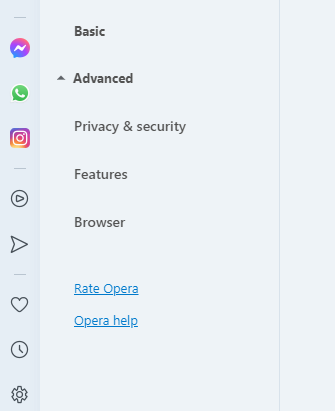
- Ora, a destra, scorri verso il basso ed espandi il file Avanzate opzione.
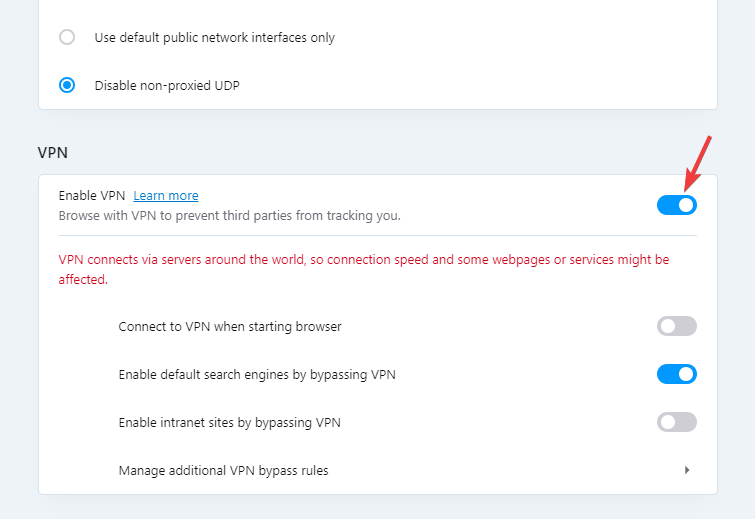
- Scorri verso il basso fino a VPN sezione, vai a Abilita la VPN opzione e attivarla.
Una volta terminato, ora prova ad aprire Natura Online e ora dovrebbe funzionare correttamente.
Si consiglia di utilizzare una VPN quando il collegamento di rete non si connette al server e mostra timeout.
In questo caso, puoi utilizzare un browser come Opera che viene fornito con una VPN integrata che crea una connessione sicura a una delle sue cinque posizioni server in tutto il mondo.
Suggerimento dell'esperto: Alcuni problemi del PC sono difficili da affrontare, soprattutto quando si tratta di repository danneggiati o file Windows mancanti. Se hai problemi a correggere un errore, il tuo sistema potrebbe essere parzialmente danneggiato. Ti consigliamo di installare Restoro, uno strumento che eseguirà la scansione della tua macchina e identificherà qual è l'errore.
Clicca qui per scaricare e iniziare a riparare.
La VPN non solo ti consente di scegliere dove apparire sul web, ma offre anche privacy e sicurezza online semplificando l'accesso ai server privati di Naturo Online.
3. Disattiva Windows Defender Firewall
- Aprire la console Esegui premendo il tasto Vincita + R chiavi contemporaneamente.
- Nella barra di ricerca, digita firewall.cpl e colpisci accedere.

- Quindi, a sinistra, fare clic su Attiva o disattiva Windows Defender Firewall.
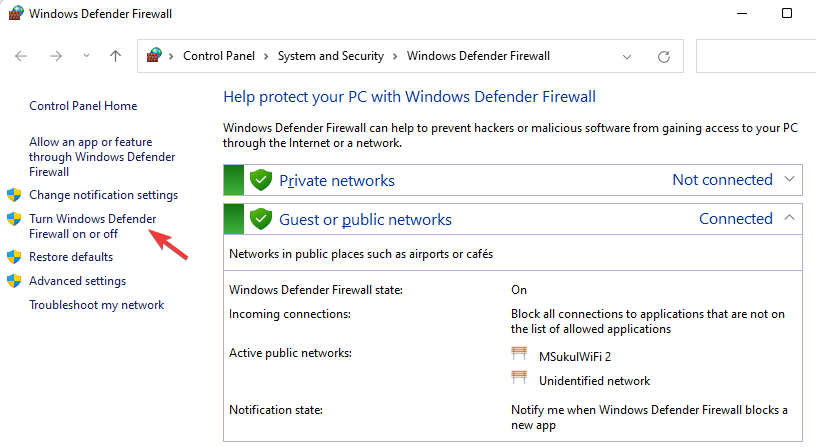
- Ora, nel Personalizza le impostazioni finestra, seleziona Disattiva Windows Defender Firewall sotto Impostazioni di rete privata.
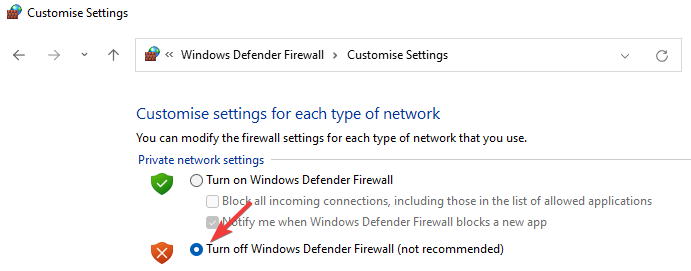
- Ripeti lo stesso per Impostazioni di rete pubblica.
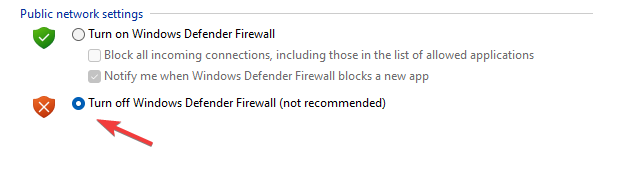
- Premere OK per salvare le modifiche ed uscire.
Ti abbiamo mostrato come disattivare Windows Defender Firewall ma se hai un antivirus di terze parti, dovresti anche disattivare il loro firewall dalle impostazioni.
Ora, controlla se puoi aprire Naruto Online poiché potrebbe essere possibile che Firewall stesse bloccando i server di gioco.
Come si cambia server in Naruto Online?
C'è un'opzione nell'angolo destro del tipo che ti consente di cambiare server.
Ogni server ha il proprio account personaggio rispettivo. Modificando i server, creerai il tuo rispettivo account personaggio su cui giocare.
Poiché ogni account personaggio è rispettivo ai loro server, non possono essere spostati su un altro server.
Puoi anche tenere sotto controllo il loro account Twitter, la loro pagina Facebook o il loro forum ufficiale per un aggiornamento sullo stato del server di Naruto Online.
Sia che tu stia riscontrando problemi con Naturo Online a causa di un problema reale del server o di qualche altro problema, le nostre soluzioni ti aiuteranno a risolvere il problema.
Se stai cercando il migliori VPN per ospitare server di gioco in sicurezza, abbiamo una breve lista per te nel nostro post.
Per qualsiasi suggerimento o domanda, non esitare a utilizzare la sezione commenti qui sotto e ti risponderemo.
 Hai ancora problemi?Risolvili con questo strumento:
Hai ancora problemi?Risolvili con questo strumento:
- Scarica questo strumento di riparazione del PC valutato Ottimo su TrustPilot.com (il download inizia su questa pagina).
- Clic Inizia scansione per trovare problemi di Windows che potrebbero causare problemi al PC.
- Clic Ripara tutto per risolvere i problemi con le tecnologie brevettate (Sconto esclusivo per i nostri lettori).
Restoro è stato scaricato da 0 lettori questo mese


